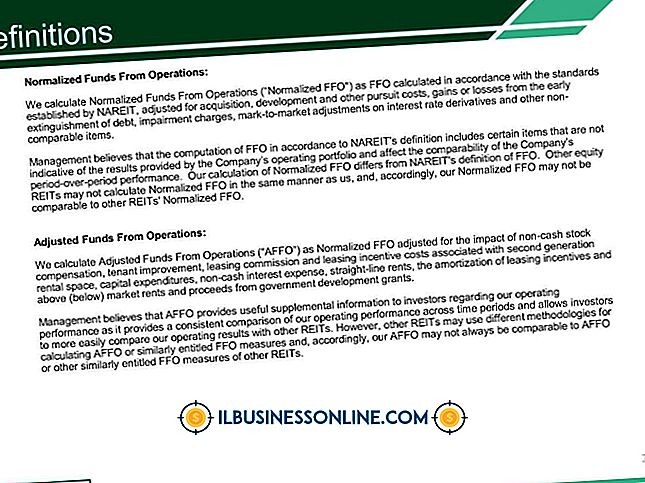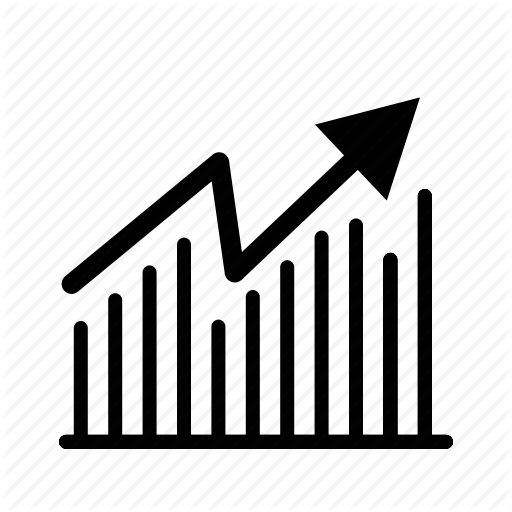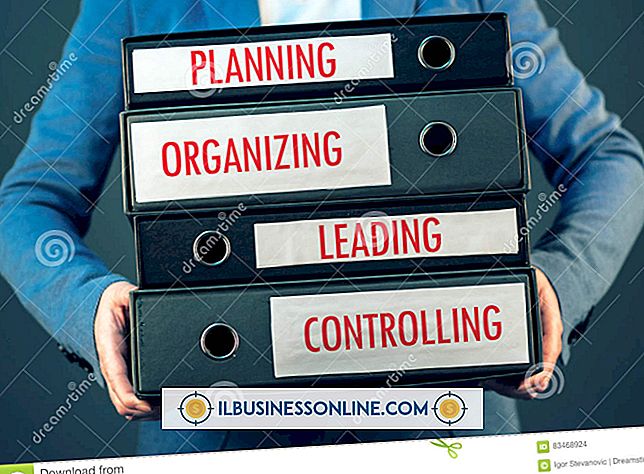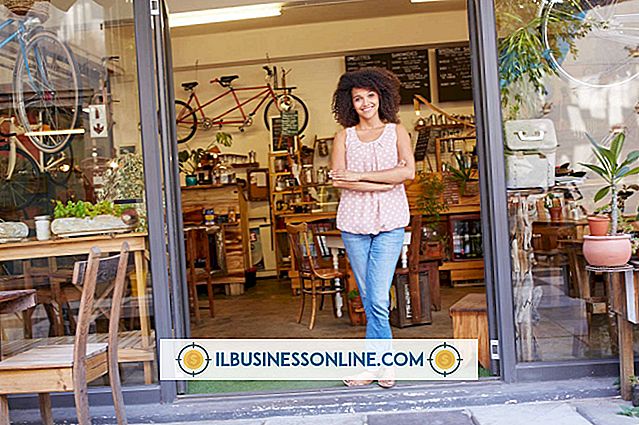Cara Mengekspor Kontak Dari BlackBerry Desktop Manager

Memperbarui daftar kontak bisnis Anda di smartphone BlackBerry Anda dapat membantu Anda tetap berhubungan dengan klien dan mitra bisnis saat Anda jauh dari kantor. BlackBerry Desktop Manager mengatur data ponsel cerdas Anda, dan dapat mengekspor kontak dari akun seperti Microsoft Outlook dan Google Gmail. Memasukkan satu kontak pada satu waktu dapat menghabiskan waktu, tetapi BlackBerry Desktop Manager dapat mengotomatiskan prosesnya.
1.
Luncurkan aplikasi data agenda apa pun, seperti daftar kontak yang ada di layar ponsel cerdas BlackBerry Anda.
2.
Tekan tombol "Menu" dan pilih "Opsi" untuk menampilkan opsi telepon.
3.
Pilih daftar kontak default yang ingin Anda gunakan untuk sinkronisasi di bawah "Daftar Kontak, " dan kemudian klik kotak centang di sebelah opsi "Sinkronisasi Nirkabel" untuk menonaktifkan sinkronisasi nirkabel.
4.
Hubungkan BlackBerry ke komputer Anda menggunakan kabel USB, dan kemudian tunggu komputer mendeteksi telepon secara otomatis.
5.
Luncurkan BlackBerry Desktop Software dari daftar "All Programs" pada menu Start jika Anda menggunakan Windows, atau dock jika Anda menggunakan Mac. Jika program tidak ada di dok, klik "Finder" di dok, pilih "Aplikasi" untuk membuka daftar aplikasi, lalu klik dua kali "BlackBerry Desktop Software" untuk meluncurkan program.
6.
Klik opsi "Agenda" di menu sebelah kiri, lalu klik tombol "Konfigurasikan" di sebelah opsi "Kontak" yang terletak di bawah "Pilih Data Agenda untuk Disinkronkan."
7.
Pilih arah sinkronisasi, lalu pilih akun yang berisi kontak yang ingin Anda selaraskan ke BlackBerry Anda. Klik tombol "Opsi Lanjutan" jika Anda ingin memilih pengaturan sinkronisasi tambahan.
8.
Pilih "OK" untuk mengekspor kontak dari akun yang Anda pilih ke BlackBerry Anda.
Hal-hal yang Dibutuhkan
- kabel USB